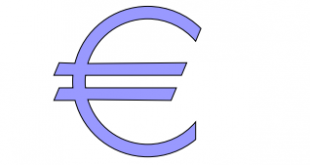Tạo các user tag trong TeXMaker để chèn code vào file TeX
- 02/09/2020
- 377 lượt xem
-
- Mở TeXMaker, mở một file mới (CTRL N), sau đó bấm vào Structure
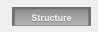 (nút nằm ở góc trái dưới của TeXMaker) sẽ thấy nhưu sau:
(nút nằm ở góc trái dưới của TeXMaker) sẽ thấy nhưu sau:
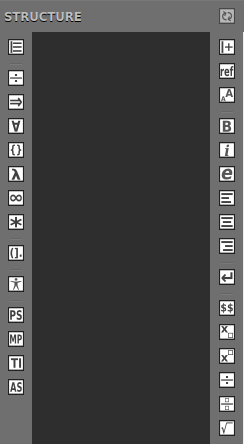
- Bấm vào icon
 (User) sẽ thấy
(User) sẽ thấy 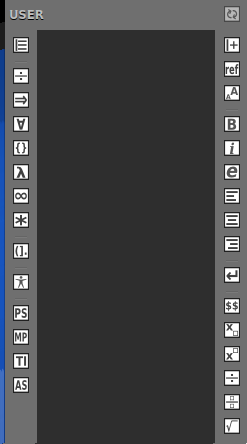
- Đưa con trỏ chuột vào vùng hình chữ nhật màu đen, bấm phải chuột sẽ thấy Add tag, bấm vào đó sẽ dẫn ta tới một của sổ
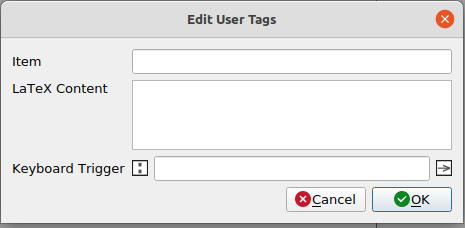
ở đây ta soạn user tag đầu tiên: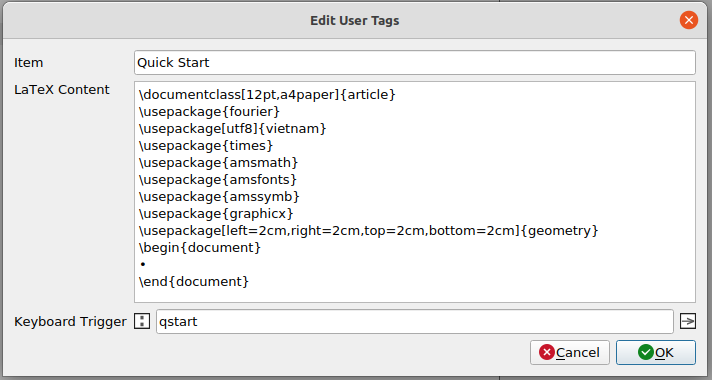
- User tag này là Quick Start mà ta thường dùng trong bài học Online buổi 1. Trong phần LaTeX contents copy code của thaafy Sơn ở cuối bài để khỏi gõ lại, thầy sẽ hướng dẫn cách dùng Keyboard Trigger. Item dùng để hiển thị lên bảng các User tag.
- Tiếp tục như thế cho User tag thứ hai
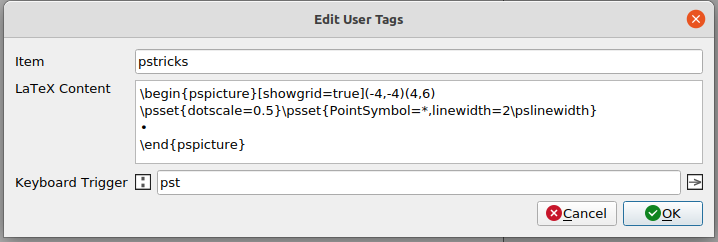
- User tag thứ ba
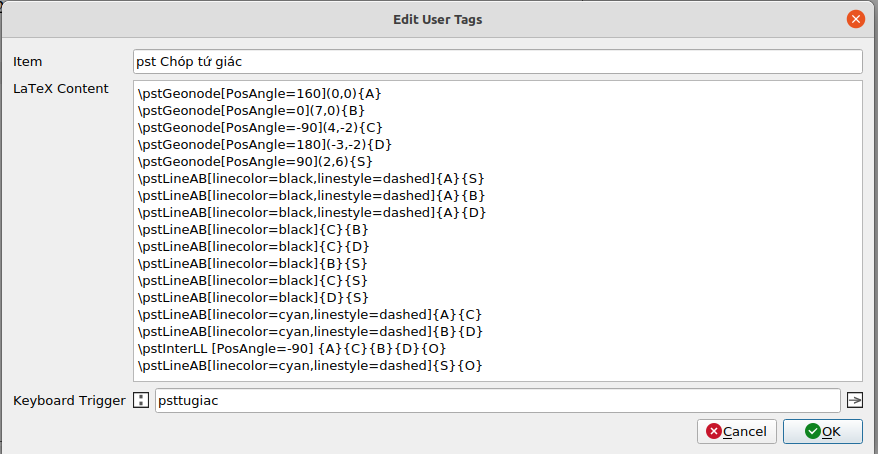
- User tag thứ tư
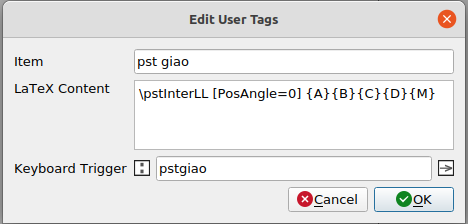
code này dùng để xác định giao điểm của hai đường thẳng. - User tag thứ năm
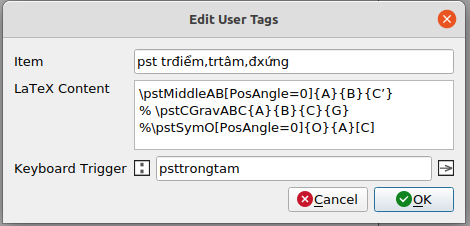
code này dùng để xác địng trung điểm của các đoạn thẳng, trọng tâm của tam giác và đối xứng của một điểm qua tâm. Mặc định là trung điểm, muốn dùng trọng tâm xóa các cái còn lại và nhớ bỏ dấu %. - User thứ sáu
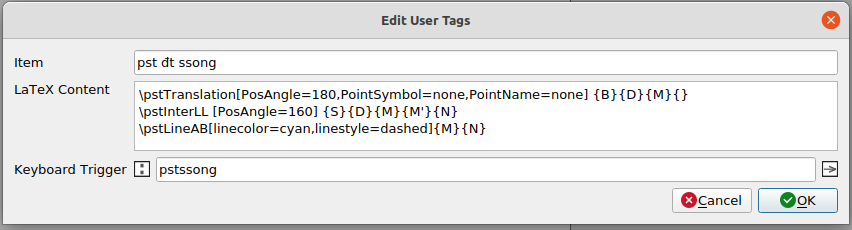
code này dùng để vẽ một đoạn thẳng đi qua một điểm đã cho, song song với một đường thẳng đã cho và cắt một đường thẳng đã cho khác tại một điểm mà ta sẽ xác định. - User tag thứ bảy
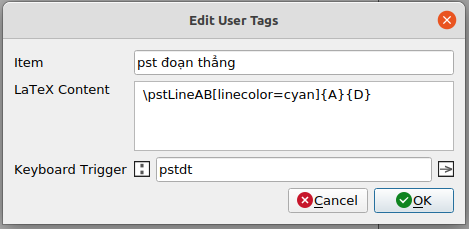
code này dùng để vẽ một đoạn thẳng nối hai điểm, màu mặc định là cyan, các bạn có thể đổi màu. - User tag thứ tám
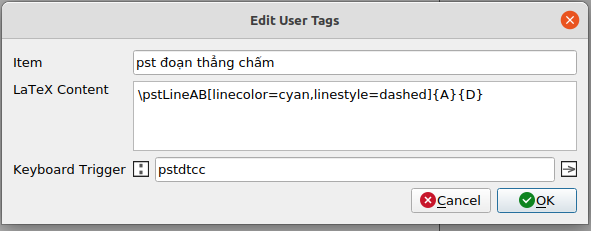
code này dùng để vẽ một đoạn thẳng chấm chấm nối hai điểm, màu mặc định là cyan. - User tag thứ chín
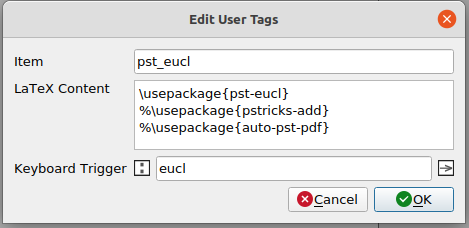
code này dùng để khai báo cách dùng pst-eucl, chèn code này trước . Nếu biên dịch bằng LaTeX – dvi2ps -ps2pdf thì chấp nhận như trên. Muốn biên dịch bằng pdflatex thì bỏ hai dấu % của hai dòng còn lại. - User tag thứ mười dùng để vẽ góc tạo bởi ba điểm.
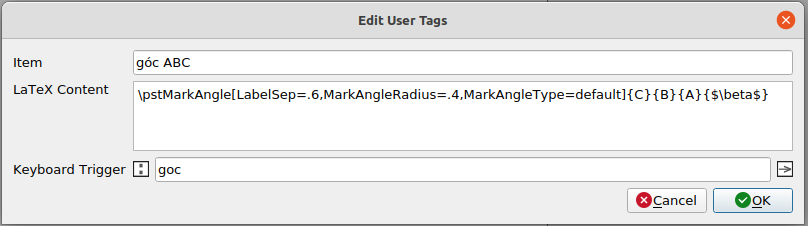
- Rất tiếc thầy Sơn chưa biết cách gói 10 User tag này thành một phạm trù. Bạn nào biết cách gói có thể góp ý với BitexEdu.
- Sau đây là 10 User tag vừa thực hiện:
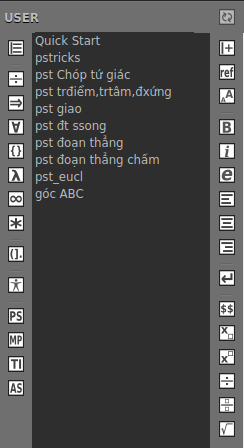
- Thầy Sơn sẽ dùng một screencast để demo cách vẽ hình bằng pstricks với các User tag của TeXMaker.
- code
- Mở TeXMaker, mở một file mới (CTRL N), sau đó bấm vào Structure
Quick Start
\begin{document}
•
pstricks
\begin{pspicture}[showgrid=true](-4,-4)(4,6)
\psset{dotscale=0.5}\psset{PointSymbol=*,linewidth=2\pslinewidth}
•
\end{pspicture}
pst Chóp tứ giác
\pstGeonode[PosAngle=160](0,0){A}
\pstGeonode[PosAngle=0](7,0){B}
\pstGeonode[PosAngle=-90](4,-2){C}
\pstGeonode[PosAngle=180](-3,-2){D}
\pstGeonode[PosAngle=90](2,6){S}
\pstLineAB[linecolor=black,linestyle=dashed]{A}{S}
\pstLineAB[linecolor=black,linestyle=dashed]{A}{B}
\pstLineAB[linecolor=black,linestyle=dashed]{A}{D}
\pstLineAB[linecolor=black]{C}{B}
\pstLineAB[linecolor=black]{C}{D}
\pstLineAB[linecolor=black]{B}{S}
\pstLineAB[linecolor=black]{C}{S}
\pstLineAB[linecolor=black]{D}{S}
\pstLineAB[linecolor=cyan,linestyle=dashed]{A}{C}
\pstLineAB[linecolor=cyan,linestyle=dashed]{B}{D}
\pstInterLL [PosAngle=-90] {A}{C}{B}{D}{O}
\pstLineAB[linecolor=cyan,linestyle=dashed]{S}{O}
pst trđiểm, trtâm,đxứng
\pstMiddleAB[PosAngle=0]{A}{B}{C’}
pst giao
\pstInterLL [PosAngle=0] {A}{B}{C}{D}{M}
pst dt ssong
\pstTranslation[PosAngle=180,PointSymbol=none,PointName=none] {B}{D}{M}{}
\pstInterLL [PosAngle=160] {S}{D}{M}{M'}{N}
\pstLineAB[linecolor=cyan,linestyle=dashed]{M}{N}
pst đoạn thẳng
\pstLineAB[linecolor=cyan]{A}{D}
pst đoạn thẳng chấm
\pstLineAB[linecolor=cyan,linestyle=dashed]{A}{D}
psteucl
\usepackage{pst-eucl}
góc ABC
\pstMarkAngle[LabelSep=.6,MarkAngleRadius=.4,MarkAngleType=default]{C}{B}{A}{$\beta$}
Chia sẻ
 BITEXEDU Chuyên trang chia sẻ tài liệu, kinh nghiệm ứng dụng giải toán trên máy tính cầm tay
BITEXEDU Chuyên trang chia sẻ tài liệu, kinh nghiệm ứng dụng giải toán trên máy tính cầm tay